
软件大小:166MB
软件语言:简体中文
软件授权:官方版
软件类别:图形图像
软件等级:
更新时间:2023-09-01
应用平台:Win10/Win8/Win7
50%
50%
本地下载
Ulead Cool 3D是一款功能强大的三维动画和网页设计软件,是由友立Ulead公司出品,可以用来制作一些比较简单的三维作品,比如说3D文字特效,是不少从事与广告行业用户的最佳选择。该软件有着简洁直观的用户界面,最大的亮点就是操作简单,能够在较短的时间里制作出优秀的3D动画特效,里面的功能也挺全面的,只需要单击几下,就能快速访问所有功能。通过该软件你可以制作具有3D效果的jpeg、bmp、tga、gif等图像,还能制作可选择3D立体字和酷炫标题,以前制作3D艺术字的时候,需要去网上找素材,然后缦缦的制作,现在素材都不用找了,因为软件中内置了大量相关素材可以世界使用,可以添加到你的作品中,让你的三维作品更加丰富好看。软件提供了非常的图形和标题设计工具,使用它们用户能够快速的制作出独一无二的作品,使用很方便,即使你是新手,也能完全靠自己制作出酷炫的3D效果哦!有需要的朋友快来本站下载吧!
PS:本站为你们提供的是“Ulead Cool 3D破解版”,提供注册码,根据下文教程能够成功激活程序免费使用,激活码不能确保永久有效。

用于生成电子脉冲效果的闪电外挂特效
用于文字和对象的文字波动外挂特效
用于使纹理表面具有仿真外观的纹理浮雕选项
基于矢量的三维 Flash™ 输出 - EnVector 模块
即时的金属丝框显示
4 个全新的几何形状:单圆锥体、平截头体、合并球体和圆环
导入 Adobe® Illustrator® (AI) 文件
输出基于点阵和基于矢量的 Macromedia® Flash™ (SWF) 文件格式
输出为 RealNetworks® RealVideo® (RM) 文件格式
1、在本站下载解压文件,解压后找到“Setup.exe”双击安装
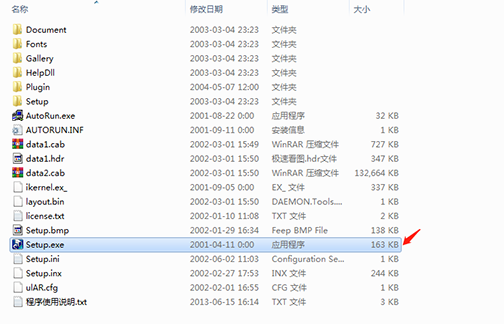
2、出现下图的安装向导,点击下一步
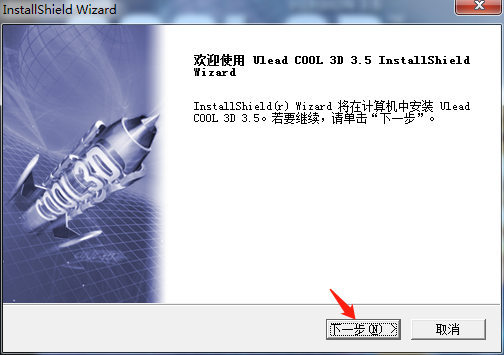
3、点击是
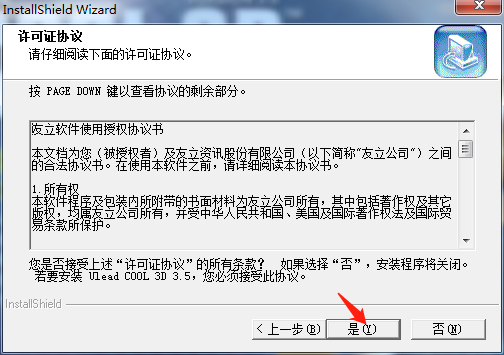
4、输入序列号:12905-03500-03066462,在点击下一步
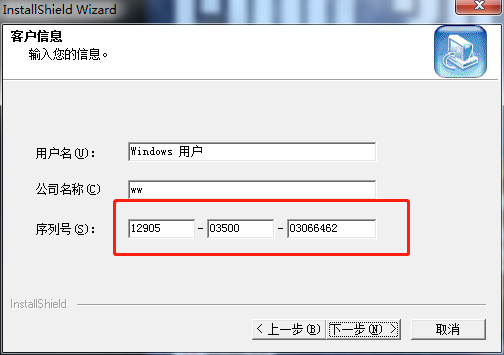
5、选择安装位置,默认的是C盘,想修改点浏览,之后点下一步
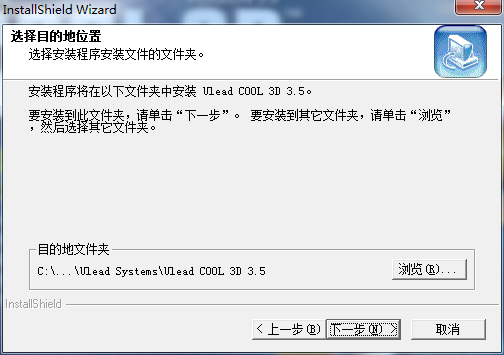
6、选择需要安装的类型,在点击下一步
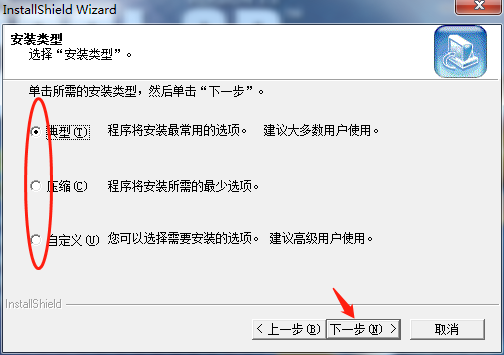
7、选择程序文件夹, 在点击下一步
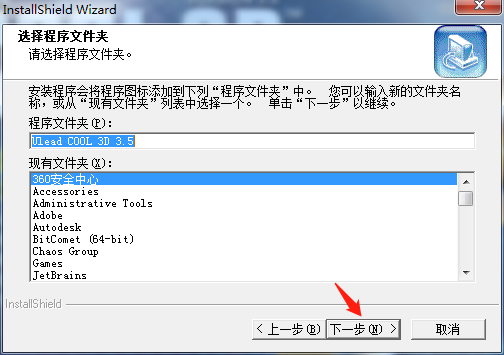
8、确定自己选择的信息,在点击下一步,稍等片刻,安装完成即可

1,插入文字
我们要做的第一件事是决定要使用的文字。在本例中,我们使用了两个文字块:COOL和3D。
有三个方法可以打开「插入文字」对话框:
单击「编辑:插入文字」
按 F3 单击「标准工具栏」上的「插入文字」按钮。 您打开这个对话框了吗?好。在这个例子中,我们将使用 Comic Sans MS 字体;24 点;全部大写。设置好后,在框中输入COOL,并 单击「确定」。单词COOL就出现在文档中。现在重复该操作,这次输入3D。
提醒您:请查看标准工具栏上的「选择对象」框,其中包含三个选项:(组合)、COOL 和 3D。
2,添加色彩
这部分很简单。您肯定能坚持看完这几行:
从「选择对象」框中选取 COOL(或在文档中单击该单词。) 在「百宝箱」中选取「光线与色彩」选项(左下方)。提示:在「对象样式」之下。如果「百宝箱」未显示,请单击「查看:百宝箱」。 「调整」框中应该显示「表面」。单击该框右边、上方显示「色彩」的方框,将打开调色板。 您此时可以在基本颜色中选择紫色,或在色彩框中拖动十字,选择喜爱的颜色。单击「确定」。
现在让我们将色彩添加到3D:
从「选择对象」框中选取 3D。 重复步骤 2 到 4,但不用紫色,而选择 蓝色。
3,三维效果
从「选择对象」框中选取 COOL。 从「百宝箱」中选择「斜角」。 在「属性工具栏」中,您会看到标题为「斜角模式」的框。请在此选取「平面」。 现在您会看到「斜角模式」右边的四个框(我们先忽略「精度」)。如果您现在就尝试这些选项,请打开一个新文档,输入一些文字,然后调整这些选项,并看一下结果。现在我们相应地设置每个选项: 突起:50 – 突起是文字出现深度。值越高,文字深度越强。 比例:10 – 这是易于理解的。增加比例可以使字母变胖。 边框:100 – 决定斜角的曲率。值越高,曲率越大。 深度:100 – 使斜角显得更长。值越高,斜角越长。
与设置色彩相同,从「选择对象」框中选取3D”后,重复上面的步骤。
4,添加动画
是的,只需要一会儿。首先我们要确定COOL的位置,使3D可以围绕着它旋转(现在,它们的位置相同。):
从「选择对象」框中选取 COOL。 单击「标准工具栏」上的「移动对象」工具(上面有一只手的)。 提醒您:按下鼠标左键在文档中拖动对象,可以使它沿 X 轴和 Y 轴移动(左右、上下)。按下鼠标右键并拖动,可以使它沿 Z 轴移动(前后),向上拖动使它向后,向下拖动使它向前。
将COOL将后移动,知道 Z 位置框中的值为 100。
动画将从这里开始:
从「选择对象」框中选取3D。 选取「百宝箱」中的「动画」(几个效果将显示在百宝箱的右边)。 选取当中的一个。 双击它。 这样就可以将该动作应用到您的动画上,但要预览的话,您必须单击动画工具栏上的「播放」按钮。
与此不同的是,按「播放」,它仅执行一次。而按下「动画工具栏」上的「循环」工具的话,它将重复执行。
5,协调动作
现在我们还要做的是使COOL移向我们,以及添加一个旋转的绿色咖啡杯。
首先,我们让COOL移动。
从「选择对象」框中选取COOL。 从标准工具栏中选取「移动对象」工具。 按下鼠标右键并向上拖动,直到COOL在3D之后变得很小。不要松开鼠标按钮,将鼠标向下拖动,直到COOL移到您面前并位于3D之前。 按「播放」按钮预览。 提醒您:您可以播放它,看一下结果。如果不喜欢,您可以随时撤消这些步骤。
Ulead Cool 3D 3.5正常安装后有好多用户启动不了,究其原因可能是您的电脑中缺了DirectX 9.0c的问题,可以将微软的DirectX 9.0c 重新再安装一下。有些用户可能会遇到启动时报“缺 d3drm.dll”文件,这种情况会在Windows7系统中出现,解决的方法如下:
将解压文件中的d3drm.dll文件夹下的“d3drm.dll”文件复制于:
1、如果是Win7 64位系统,将此文件安放于C:WindowsSysWOW64目录下。
2、如果是WIN7 32位系统,将此文件安放于C:Windowssystem32目录下。